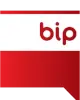Instrukcja – legitymacja mObywatel Junior
Aby aktywować mObywatela Junior i dodać legitymację, pobierz aplikację mObywatel, wybierz opcję mObywatel Junior, a następnie zaloguj się na Zintegrowaną Platformę Edukacyjną (ZPE) danymi otrzymanymi ze szkoły. Ustal 6-cyfrowy PIN, a następnie zeskanuj kod QR z ZPE, aby dodać legitymację szkolną do aplikacji.
Instrukcja krok po kroku:
– Pobierz aplikację: Zainstaluj aplikację mObywatel z Google Play lub App Store.
– Wybierz mObywatel Junior: Uruchom aplikację i wybierz wersję mObywatel Junior.
– Wybierz motyw (opcjonalnie): Możesz wybrać jeden z trzech motywów graficznych: energia, geometria lub kosmos.
– Ustal PIN: Ustaw 6-cyfrowy PIN, który będzie zabezpieczał dostęp do aplikacji.
– Zaloguj się do ZPE: Zaloguj się przy pomocy danych (login i hasło) przekazanych przez szkołę. Dane te dostępne są na Zintegrowanej Platformie Edukacyjnej (ZPE).
– Zeskanuj kod QR: Zeskanuj kod QR wygenerowany na Twoim koncie ZPE. Jeśli nie chcesz skanować kodu, możesz wpisać lub skopiować do aplikacji kod UUID.
Gotowe: Twoja legitymacja szkolna zostanie dodana i widoczna w aplikacji.
Filmiki:
https://info.mobywatel.gov.pl/dokumenty/legitymacja-szkolna
file:///C:/Users/anna.w/Downloads/Prezentacja_mObywatel_-_Junior.pdf
https://info.mobywatel.gov.pl/assets/download/Jak%20potwierdza%C4%87%20dokumenty%20w%20mObywatelu%202.0.pdf